Altium Designer 23.1.1
發布時間:2023年1月17日
Altium Designer 23.1.1 離線包
15天免費試用 Altium Designer
原理圖輸入改進
電源端口編譯名稱 此時,Preferences對話框Schematic - Compiler頁面Compiled Names Expansion區域中的Net Labels選項,可在原理圖文檔的已編譯(物理)選項卡上決定Power Port對象的名稱。
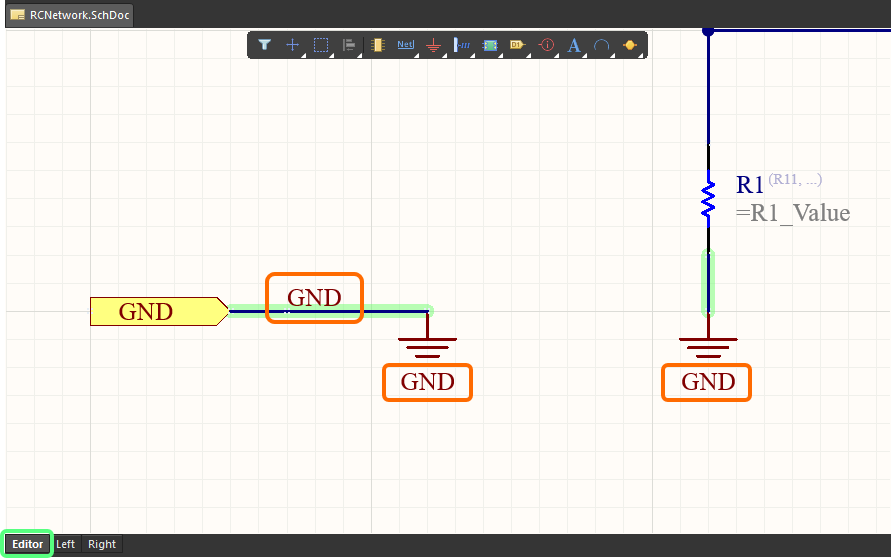
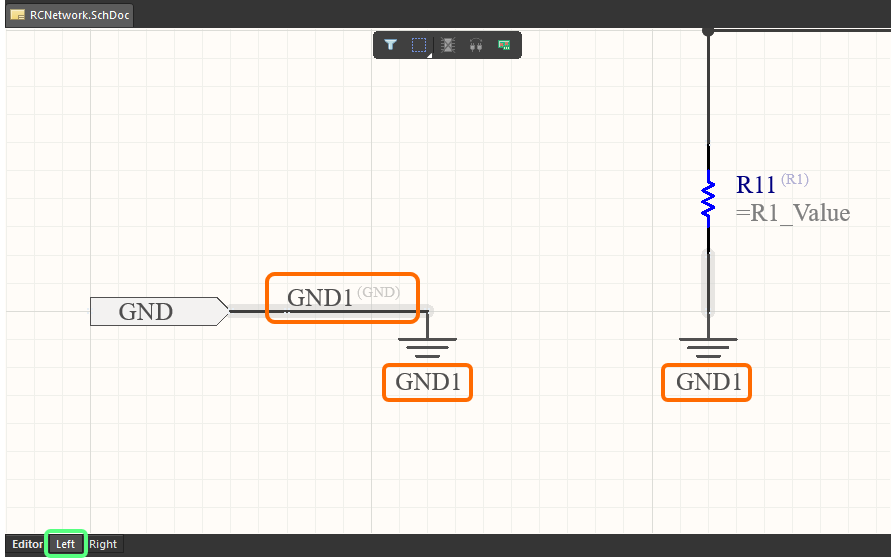
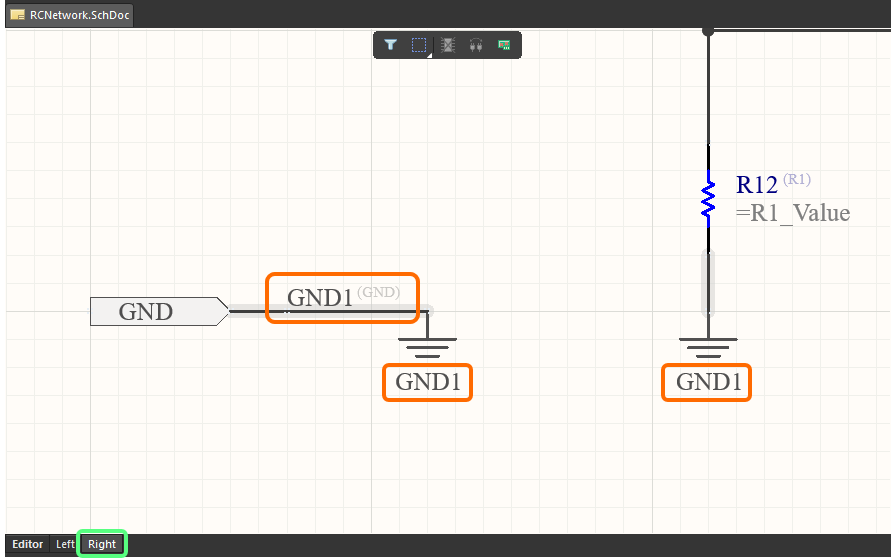
嚴格層次式多通道設計原理圖示例,包括網絡標簽和電源端口。請注意,在查看原理圖的已編譯選項卡時,電源端口以與網絡標簽相同的方式顯示物理名稱。 Print對話框中的Net Labels選項(從Outjob文件訪問原理圖圖紙輸出時,將[Project Physical Documents]選項選為輸出的數據源)和Smart PDF Wizard的Structure Settings頁面上的Net Labels選項還定義了電源端口在原理圖輸出中的顯示方式。

如需了解更多信息,請參閱Creating a Multi-channel Design和Preparing Printed Data頁面。 PCB設計改進 加載存儲視圖配置文件 添加了從View Configuration面板的View Options選項卡,加載存儲視圖配置文件的功能。使用Configuration下拉列表中的Load View Configuration選項,瀏覽并選中所需視圖配置文件。
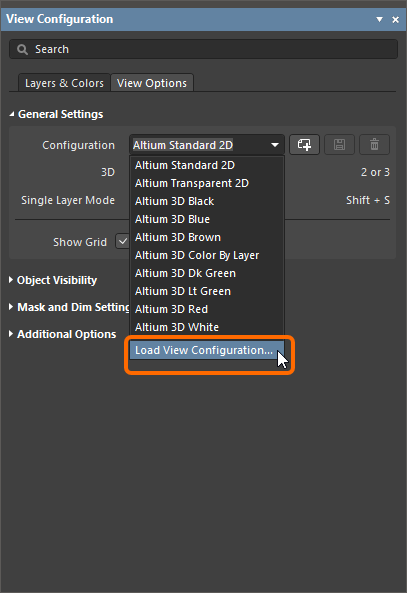
如需了解更多信息,請參閱Colors & Visibility Control頁面。
Gerber Board Outline文件的重命名
現在,您可以在Gerber Setup和Gerber X2 Setup對話框中,將Gerber Board Outline類型文件重命名。
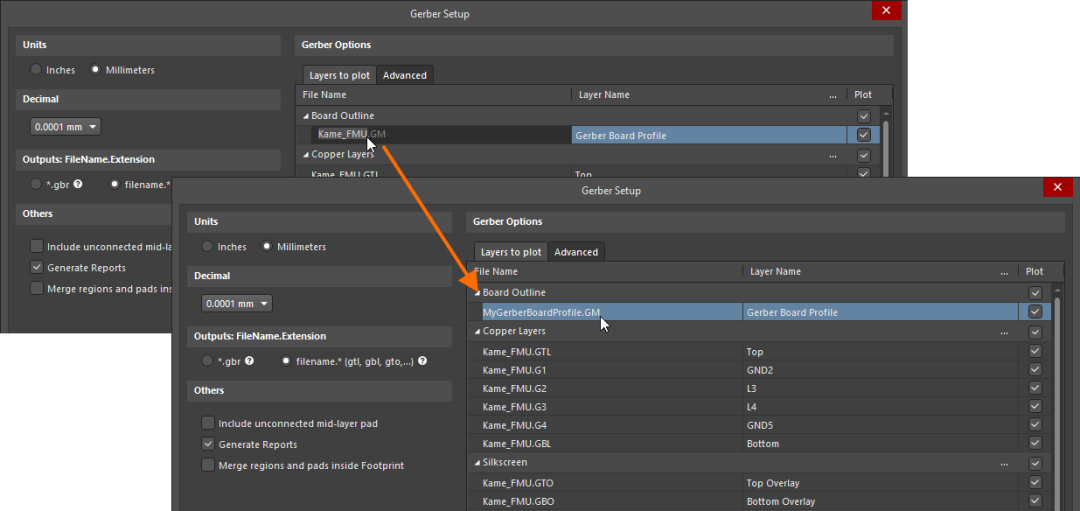
如需了解更多信息,請參閱Preparing Fabrication Data頁面。 平臺改進 改進了調用堆棧崩潰報告內容 此功能使用改進方法,收集調用堆棧崩潰報告。 數據管理改進 將圖像附在評論后面的功能 此更新添加了將圖像附在評論后面的功能。如前所述,一張圖片勝過千言萬語,因此附加圖像將有助于向同事解釋您的想法或高亮顯示問題所在位置。您可以首先通過右鍵單擊圖像,以將圖像復制到剪貼板,從而在Explorer窗口或網絡瀏覽器頁面中復制圖像。要附加圖像,請在評論中右鍵單擊Paste(或使用快捷鍵Ctrl+V)(在載明"Add others with @ or paste images"的字段中)。 每張圖像的最大尺寸為2MB。將其粘貼到評論中后,單擊圖像以顯示完整圖像,如圖所示。
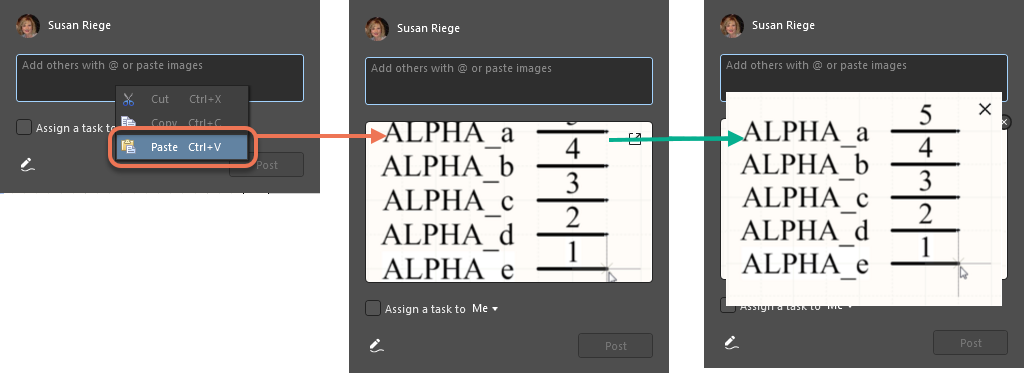
如需了解更多信息,請參閱Document Commenting頁面。
從Reports菜單導出Project History
添加了將Project History從Reports菜單導出為PDF的功能。從主菜單中選擇Reports ? Project History后,將打開Project History Report Configuration對話框,您可以在其中設置導出報告的Period:整個項目歷史或從/到特定(或最新)項目版本。單擊Export,然后在打開的Explorer窗口中輸入導出的PDF的名稱,然后單擊Save。PDF報告將在網絡瀏覽器中打開。
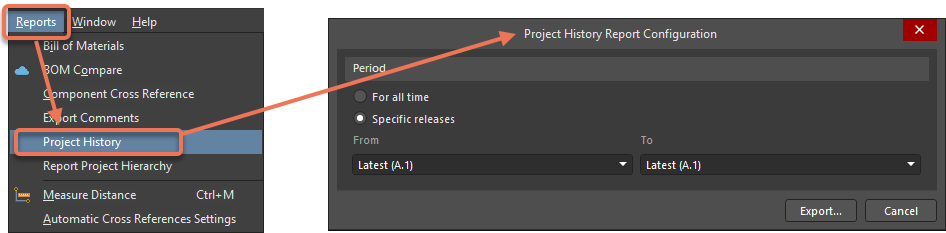
請注意,Altium Designer Standard Subscription不支持項目歷史報告導出功能。 如需了解更多信息,請參閱Project History和Print Preview對話框頁面。 線束設計改進 Wiring Diagram中的壓接 在當前版本中,壓接在Wiring Diagram(*.WirDoc)中的使用方式,與其之前在Layout Drawing中的使用方式相同。Properties面板Harness Component模式的Crimps選項卡,可用于使用該圖標 添加和編輯壓接。壓接在設計空間中用a表示,如下圖所示。
添加和編輯壓接。壓接在設計空間中用a表示,如下圖所示。
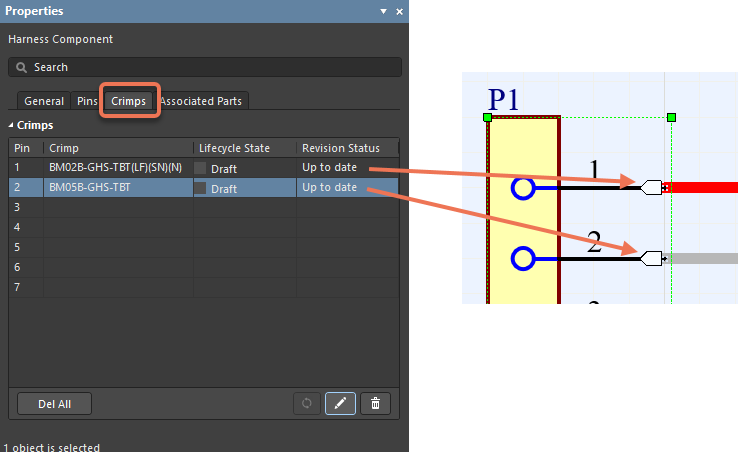
如需了解詳細信息,請參閱Defining the Harness Wiring Diagram - Crimps頁面。
Twist和Shield參數
參數已添加到Wiring Diagram文檔 (*.WirDoc)中的Twist和Shield對象。在放置Twist或Shield期間或之后,單擊Properties面板Add下拉列表中的Parameter,然后更新所需可見性、參數名稱和值。下圖所示為Twist對象示例。
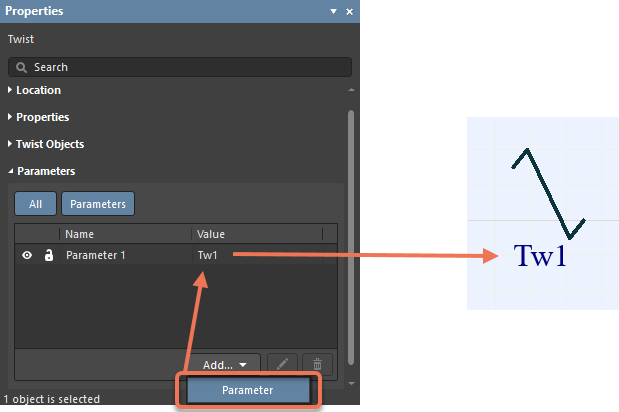
如需了解詳細信息,請參閱Defining the Harness Wiring Diagram - Wire Twisting and Shielding頁面。
快速添加連接點對象
增加了將連接點對象添加到Layout Drawing(*.LdrDoc)的功能。您可以使用此功能,通過一次操作將多個對象添加到連接點。在Properties面板的Connection Point模式下,單擊Connectors區域中的Add以打開Add Connectors對話框。在該對話框中,啟用連接點的連接器。為了啟用列表中的所有內容,請啟用Connector旁邊的復選框。
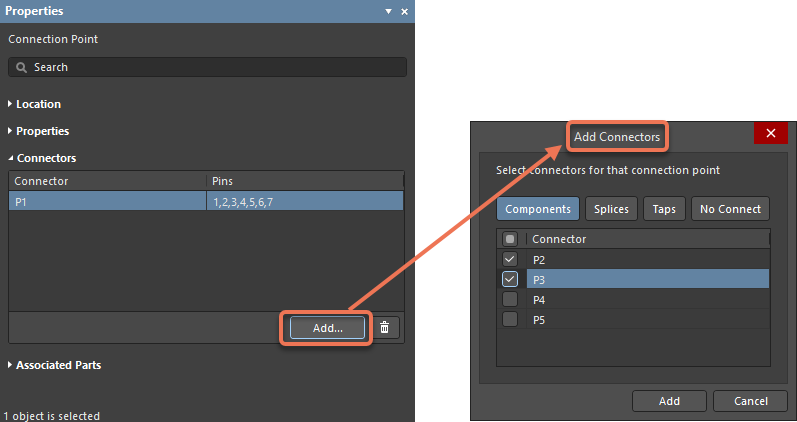
如需了解詳細信息,請參閱Creating the Harness Layout Drawing - Defining Physical Arrangement on a Harness Layout Drawing頁面。 其他物理視圖 在此版本中,您可以在Harness Layout Drawing(*.LdrDoc)文檔中,為一個連接器添加多個3D物理模型視圖。在Properties面板Harness Component模式的Physical Model區域中,選中Physical Model,然后單擊Add View。將添加物理視圖。您可以通過單擊相應的圖標 ,查看和更新視圖參數。
,查看和更新視圖參數。
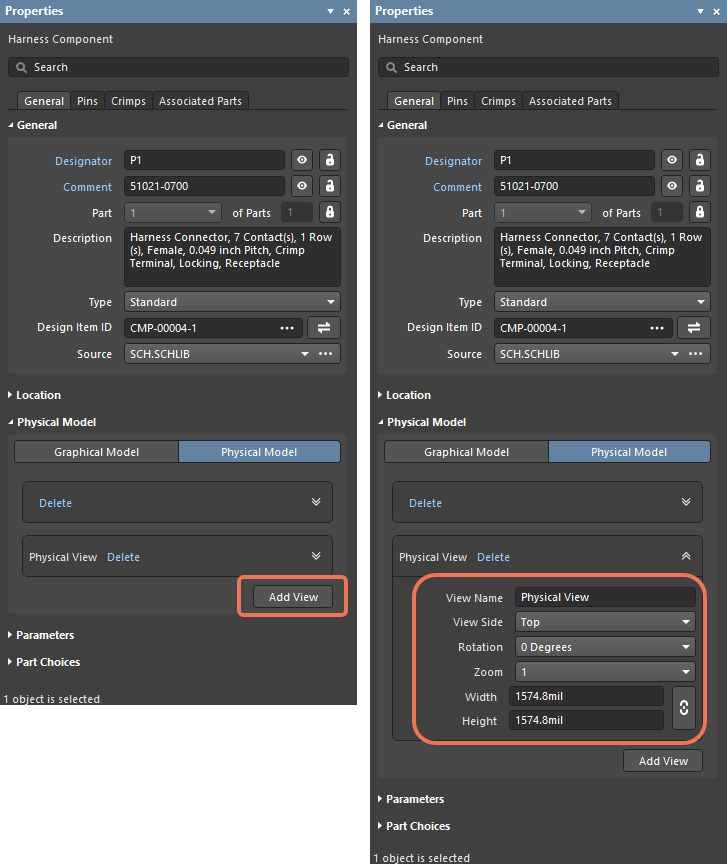
如需了解詳細信息,請參閱Creating the Harness Layout Drawing - Harness Component Properties頁面。 將Download Sources添加到Project History 現在,您可以使用Download Sources命令下載并打開特定項目版本(在Projects面板中)。在Project History文件( ,然后選中Download Sources。下載版本將在Projects面板中打開。請注意,此版本為只讀版本,即您可以查看但不能以任何方式對其進行編輯。
,然后選中Download Sources。下載版本將在Projects面板中打開。請注意,此版本為只讀版本,即您可以查看但不能以任何方式對其進行編輯。
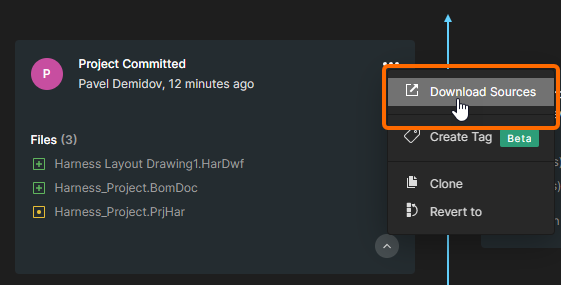
如需了解更多信息,請參閱Project History頁面。 另存為ASCII功能 您現在可以將Harness Design Wiring Diagram(*.WirDoc)和Layout Drawing(*.LdrDoc)文檔,另存為ASCII格式,此功能在共享時非常有用。使用File ? Save As命令,并在打開的Save As對話框中Save as type下拉列表中選中Harness Wiring ascii(*.WirDoc)或Harness Layout ascii(*.LdrDoc)。 使用File ? Save命令,保存ASCII Wiring Diagram或Layout Drawing文檔時,將打開File Format對話框,以提醒您使用ASCII格式。在該對話框中選擇ASCII Version(在下圖中高亮顯示)以繼續使用此格式。
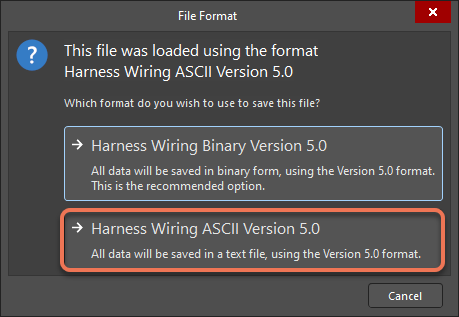
添加了Autosize和Justification屬性 在Harness Project Draftsman文檔Wiring Diagram 視圖和Layout Drawing視圖對象的Properties面板中,添加了Auto Size和Justification屬性(*.HarDwf)。 啟用Auto Size后,Wiring Diagram 視圖將自動調整其大小以刪除邊框處的空白區域。通過單擊與所需Justification對應的箭頭或居中圓圈選中Justification。Justification的選定選項將定義在更新視圖尺寸時改變其位置的相對點。
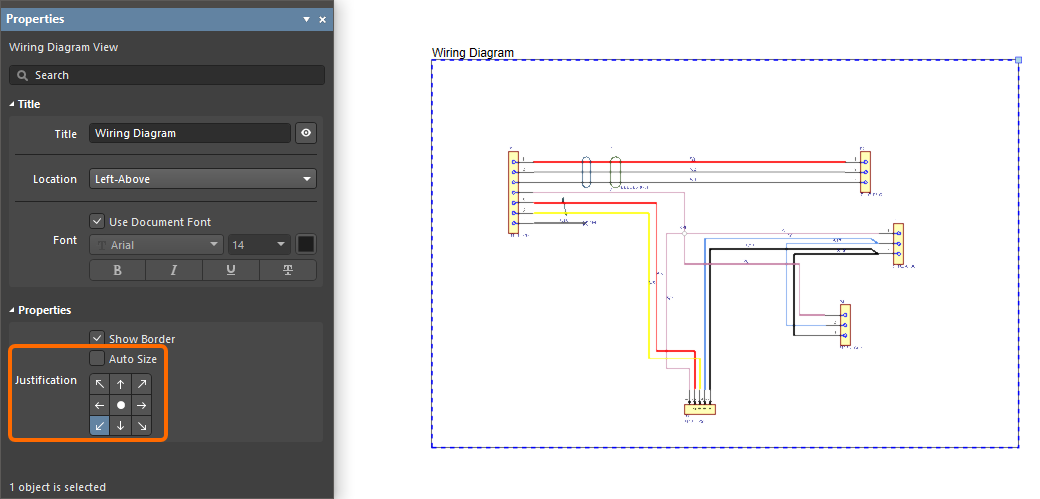
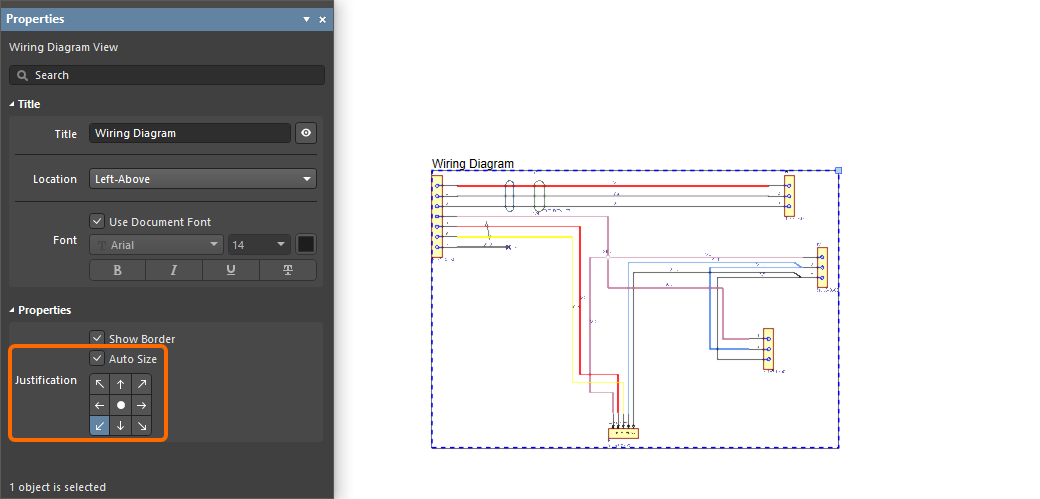
已啟用Auto Size選項且Justification設置為左下角的Wiring Diagram 視圖示例。將光標懸停在圖像上,以查看禁用Auto Size選項的視圖——請注意,視圖位置將相對于其左下角發生更改。 如需了解更多信息,請參閱Creating a Manufacturing Drawing for a Harness Design頁面。 多板改進 允許引腳連接到多個引腳 在Multi-board原理圖文件(*.MbsDoc)上配置Harness類型的連接時,現在可以將一個PCB連接器上的一個引腳連接到同一目標PCB連接器上的多個引腳。
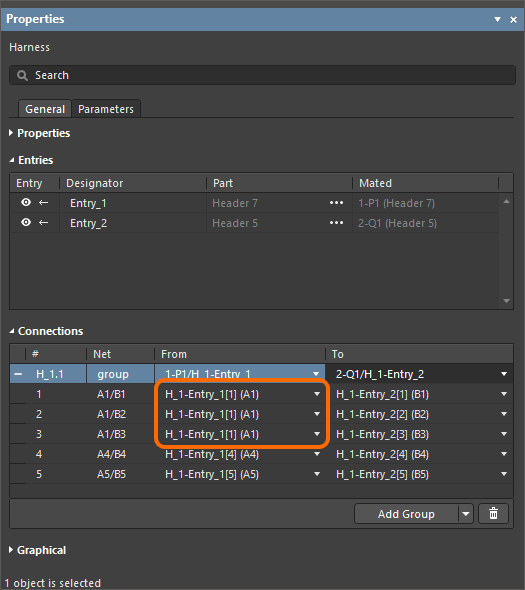
Multi-board原理圖中線束連接的連接配置示例。請注意,源連接器(H_1-Entry_1[1])的同一引腳連接到同一目標連接器的多個引腳。 如需了解更多信息,請參閱Working with Connections頁面。 電路仿真增強功能 慣性延遲 對所有PSpice數字門(DLYLINE除外)實現了慣性延遲處理。
添加了PSpice基元
添加了對以下PSpice數字模型基元的支持:
DLTCH
SRFF
Altimade增強功能 放寬了Min Trace Width和Min Hole Size的限制 Min Trace Width和Min Hole Size的限制放寬后,分別為3密爾和4密爾。
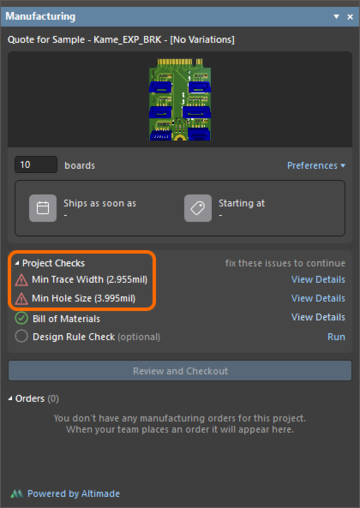
如需了解更多信息,請參閱Single Click Ordering with Altimade頁面。
審核編輯:湯梓紅
-
電源
+關注
關注
184文章
17605瀏覽量
249562 -
原理圖
+關注
關注
1294文章
6315瀏覽量
233060 -
altium
+關注
關注
47文章
942瀏覽量
118042 -
Designer
+關注
關注
0文章
121瀏覽量
35742 -
編譯
+關注
關注
0文章
654瀏覽量
32813
原文標題:Altium Designer 23.1.1 版本發布,新功能說明
文章出處:【微信號:AltiumChina,微信公眾號:Altium】歡迎添加關注!文章轉載請注明出處。
發布評論請先 登錄
相關推薦
Altium Designer 24.7.2版本新功能圖解說明

原創Altium Designer 17全程安裝及新功能視頻教程
Altium Designer 20 新功能官方直播
Altium Designer 6.3 新功能教程
Altium Designer 6.8的新功能介紹
altium_designer_16.1.11_軟件下載
Altium Designer 23.0.1版本發布,新功能說明
Altium Designer 23.2.1版本發布,新功能說明
Altium Designer 23.3.1版本發布,新功能說明
Altium Designer 23.5.1版本發布,新功能說明





 Altium Designer 23.1.1版本發布,新功能說明
Altium Designer 23.1.1版本發布,新功能說明
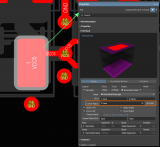











評論